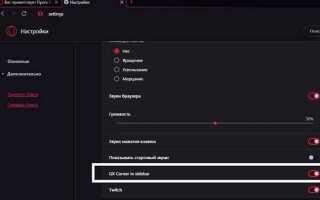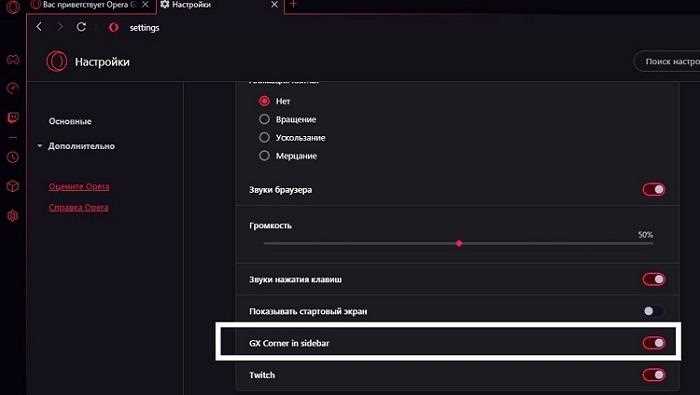
Opera GX – это специализированный браузер для геймеров, в котором особое внимание уделено производительности и кастомизации. Несмотря на встроенные функции, реклама все равно может появляться – особенно на сайтах, использующих агрессивные рекламные технологии. Чтобы полностью избавиться от рекламы, необходимо активировать и настроить встроенный блокировщик, а при необходимости – установить дополнительные расширения.
Встроенный блокировщик рекламы в Opera GX отключается и настраивается через «Настройки» → «Основные» → «Блокировка рекламы». Включите переключатель, чтобы активировать фильтрацию. Для расширенных возможностей откройте настройки блокировщика и добавьте дополнительные списки фильтрации, например, EasyList и RU AdList.
Если встроенных функций недостаточно, откройте раздел «Расширения» (Ctrl + Shift + E) и установите проверенные аддоны: uBlock Origin, AdGuard или NoScript. Они позволяют более гибко управлять рекламным контентом, блокируя даже всплывающие окна, видеорекламу и скрытые трекеры.
Для достижения максимального эффекта откройте раздел opera://settings/system и отключите опцию «Разрешить сайтам показывать уведомления». Это снизит вероятность появления рекламных пуш-уведомлений и фишинговых баннеров.
Отключение рекламы в Opera GX – это не просто комфорт, но и дополнительная защита от вредоносных скриптов, которые часто распространяются через агрессивные рекламные сети.
Где находится встроенный блокировщик рекламы в Opera GX
Внутри этого раздела находится переключатель «Блокировка рекламы». Активируйте его для мгновенного включения встроенного блокировщика. После активации браузер начнёт автоматически блокировать большинство навязчивых объявлений без необходимости установки сторонних расширений.
Чтобы изменить параметры блокировки, нажмите на ссылку «Управление настройками блокировки рекламы», расположенную под тем же переключателем. Здесь можно:
| Добавить сайты в список исключений |
| Разрешить ненавязчивую рекламу |
| Управлять фильтрами блокировки (EasyList и другие) |
Также доступ к блокировщику можно получить через основное меню: «Настройки» → «Конфиденциальность и безопасность» → «Блокировка рекламы». Это позволяет тонко настраивать фильтрацию контента под собственные предпочтения.
Как включить блокировку рекламы через настройки браузера
Откройте браузер Opera GX и нажмите на значок с тремя полосами в правом верхнем углу. В открывшейся боковой панели найдите раздел «Блокировка рекламы» и активируйте переключатель.
Для более точной настройки нажмите «Настройки» (иконка шестерёнки), затем перейдите в раздел «Конфиденциальность и безопасность». Пролистайте вниз до блока «Блокировка рекламы» и включите основную опцию.
При необходимости добавьте собственные списки фильтрации, нажав «Управление списками». Рекомендуется оставить включёнными EasyList и NoCoin для фильтрации навязчивых баннеров и майнеров криптовалют.
Чтобы разрешить показ рекламы на отдельных сайтах, нажмите иконку щита в адресной строке и выберите опцию отключения блокировки для текущего ресурса.
После настройки перезапустите браузер, чтобы изменения вступили в силу. Проверку эффективности можно выполнить, посетив сайты с высокой плотностью рекламного контента.
Настройка исключений для сайтов с ненавязчивой рекламой
Откройте Opera GX и нажмите на значок щита в правой части адресной строки. В появившемся окне отключите блокировку рекламы для текущего сайта, переключив тумблер «Блокировать рекламу» в неактивное положение. Это действие добавит сайт в список исключений автоматически.
Для ручного управления списком исключений перейдите в «Настройки» (иконка шестерёнки в левом боковом меню), затем откройте раздел «Браузер» и прокрутите до блока «Блокировка рекламы». Нажмите «Управление исключениями». Здесь вы можете добавить URL вручную. Указывайте точные адреса, включая поддомены, если требуется ограничить действие исключения.
Формат записи: https://example.com – применяется ко всем страницам домена. Чтобы ограничить только одну страницу, добавьте полный путь, например: https://example.com/page.html. Поддерживается символ * для шаблонов, например: https://example.com/*.
Исключайте только проверенные сайты, где реклама не мешает просмотру контента. Избегайте добавления ресурсов с навязчивыми скриптами и автозапуском видео. Регулярно проверяйте список исключений на предмет актуальности.
Удаление всплывающих окон и баннеров с помощью встроенных функций
Opera GX оснащён встроенным блокировщиком рекламы, который эффективно устраняет большинство всплывающих окон и графических баннеров. Для активации функции откройте меню настроек (Alt+P), перейдите в раздел Блокировка рекламы и включите опцию «Блокировать рекламу и ускорить загрузку страниц».
Чтобы дополнительно фильтровать нежелательный контент, нажмите «Управление исключениями» и удалите сайты, на которых реклама была разрешена. Включите также опцию «Блокировать трекеры», чтобы предотвратить загрузку навязчивых рекламных элементов через сторонние скрипты.
Для гибкой настройки блокировки кликните на иконку щита в адресной строке на нужном сайте. Здесь можно отключить рекламу вручную или проверить, сколько элементов было заблокировано. Opera GX также позволяет подключить собственные списки блокировки через кнопку «Дополнительные настройки» – поддерживаются форматы EasyList и uBlock.
Если после включения встроенных инструментов всплывающие окна продолжают появляться, проверьте активность уведомлений. Перейдите в раздел «Конфиденциальность и безопасность» → «Настройки сайта» → «Уведомления» и отключите разрешения для подозрительных ресурсов.
Как установить дополнительные расширения для блокировки рекламы
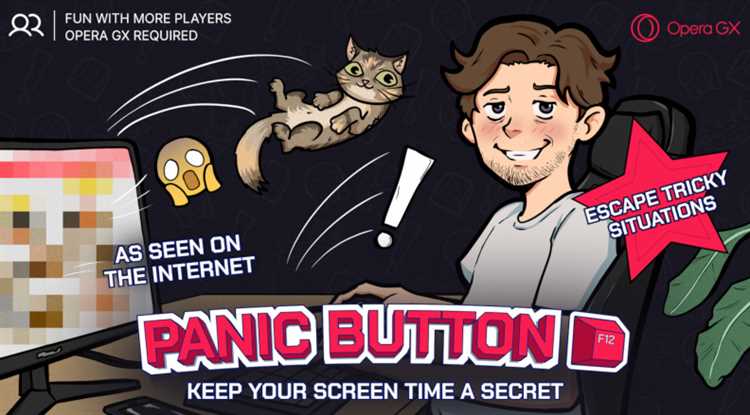
Opera GX поддерживает установку расширений из интернет-магазина Chrome. Это позволяет подключать мощные блокировщики рекламы, недоступные в стандартной комплектации браузера.
- Откройте Opera GX и введите в адресной строке
opera://extensions. Активируйте переключатель «Разрешить расширения из других магазинов». - Перейдите на Chrome Web Store. Найдите расширения для блокировки рекламы: uBlock Origin, AdGuard, Ghostery.
- Выберите нужное расширение. Нажмите «Добавить в Opera» и подтвердите установку.
- После установки кликните по значку расширения рядом с адресной строкой. Настройте фильтры: рекомендуется активировать EasyList, RuAdList и Malware domains.
uBlock Origin позволяет создавать собственные правила, блокировать элементы по CSS-селекторам и импортировать сторонние списки фильтрации. AdGuard предлагает интеграцию с десктопной версией, что усиливает фильтрацию в системных приложениях.
- Для максимальной эффективности не устанавливайте несколько блокировщиков одновременно – это может вызвать конфликты фильтров.
- Периодически обновляйте фильтры вручную в настройках расширения.
- Проверяйте работу расширения на сайтах с агрессивной рекламой, таких как онлайн-кинотеатры или новостные порталы.
Что делать, если реклама всё равно появляется
Если реклама продолжает отображаться в Opera GX, несмотря на активированные настройки блокировки, это может быть связано с несколькими причинами. Вот шаги, которые помогут устранить проблему.
- Проверьте настройки блокировки рекламы. Убедитесь, что в Opera GX активирован встроенный блокировщик рекламы. Перейдите в Настройки > Блокировка рекламы и убедитесь, что опция включена.
- Использование расширений. Включите сторонние расширения для блокировки рекламы, такие как AdBlock или uBlock Origin. Эти расширения могут обеспечить более эффективную защиту, чем встроенные механизмы.
- Очистка кеша и cookies. Иногда рекламные скрипты могут сохраниться в кеше или cookies. Очистите данные браузера через Настройки > Конфиденциальность > Очистить данные браузера и выберите Cookies и другие данные сайта и Кешированные изображения и файлы.
- Проверьте сторонние программы. Некоторые программы, такие как рекламные бандлы или расширения для других браузеров, могут воздействовать на Opera GX. Проверьте установленные приложения в настройках и удалите подозрительные.
- Обновление браузера. Устаревшая версия браузера может не поддерживать актуальные методы блокировки рекламы. Проверьте наличие обновлений через меню браузера и обновите Opera GX до последней версии.
- Использование VPN. Некоторые сайты могут обойти блокировку рекламы, если она связана с их географическим положением. Включите VPN в браузере или используйте отдельное VPN-приложение, чтобы заблокировать нежелательные рекламные сети.
- Проверка наличия вредоносных программ. Вредоносные программы могут модифицировать поведение браузера и не давать ему блокировать рекламу. Запустите сканирование на вирусы и угрозы с помощью антивирусного ПО.
- Использование режима «Частного просмотра». В режиме инкогнито браузер не использует сохранённые cookies и кеш, что может помочь избежать нежелательной рекламы, связанной с вашими онлайн-профилями.
Применение этих методов поможет устранить большинство проблем с рекламой в браузере Opera GX и обеспечить более комфортный просмотр сайтов.
Как отключить уведомления с рекламным содержанием от сайтов

В Opera GX можно легко блокировать уведомления от сайтов, которые используют их для отображения рекламы. Для этого откройте меню настроек, перейдите в раздел «Конфиденциальность и безопасность» и найдите пункт «Уведомления». Здесь вы увидите список всех сайтов, которые имеют доступ к отправке уведомлений.
Чтобы отключить уведомления с рекламным содержанием, нажмите «Управление уведомлениями» и выберите опцию «Блокировать» для нежелательных сайтов. Важно, что блокировка будет касаться всех типов уведомлений от этих сайтов, включая рекламные.
Если вы хотите отключить уведомления от всех сайтов, можно просто переключить общий переключатель «Запросы на уведомления» в положение «Заблокировано». Это предотвратит появление любых уведомлений, включая рекламу.
В случае, если вам нужно вернуть уведомления для конкретного сайта, откройте его страницу, кликните на значок замка в адресной строке, затем выберите «Настройки уведомлений» и разрешите их снова.
Таким образом, с помощью нескольких шагов можно эффективно убрать нежелательные рекламные уведомления в Opera GX.
Вопрос-ответ:
Как отключить рекламу в браузере Opera GX?
Чтобы отключить рекламу в браузере Opera GX, откройте настройки браузера, перейдите в раздел «Блокировка рекламы» и включите опцию блокировки рекламы. Также можно установить дополнительные расширения для блокировки рекламы, такие как Adblock Plus или uBlock Origin, которые обеспечат более точечную фильтрацию нежелательных объявлений.
Можно ли отключить рекламу в Opera GX без использования расширений?
Да, в Opera GX есть встроенная функция блокировки рекламы. Для этого зайдите в настройки браузера, выберите раздел «Конфиденциальность и безопасность» и включите функцию блокировки рекламы. Это не требует установки дополнительных расширений, но не всегда может обеспечить полную защиту от всех видов рекламы.
Как отключить уведомления о рекламе в браузере Opera GX?
Уведомления о рекламе можно отключить в разделе настроек браузера. Для этого откройте «Настройки» и перейдите в раздел «Уведомления». Здесь можно выбрать, какие уведомления отображать, а какие блокировать. Включив блокировку уведомлений, вы избавитесь от большинства рекламных всплывающих окон.
Что делать, если реклама все равно появляется в Opera GX, несмотря на блокировку?
Если после активации блокировки рекламы в Opera GX реклама все равно появляется, возможно, это связано с настройками сайтов или рекламными скриптами. В таком случае можно попробовать установить стороннее расширение для блокировки рекламы, например, AdGuard или uBlock Origin, которое предложит более высокую степень защиты от рекламных скриптов.
Как отключить всплывающие окна с рекламой в Opera GX?
Для отключения всплывающих окон в Opera GX откройте настройки и перейдите в раздел «Конфиденциальность и безопасность». Здесь активируйте функцию «Блокировка всплывающих окон», которая автоматически заблокирует нежелательные окна с рекламой. Также можно установить расширение, которое предложит более мощные функции блокировки.